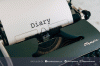Sebelum memulai artikel ini, kenapa artikel ini saya beri part 6,5? Karena sebenernya artikel ini gak menyinggung Live2D sama sekali, tapi lebih ke laptop saya (yang waktu itu saya tulis bakal bikin artikel kalau dual boot), artikel ini bakal lebih teknis dibandingkan biasanya (tapi gak separah reverse engineering), dan juga saya melakukan ini karena mau pakai Live2D dan Photoshop, jadinya ya begitulah. Kronologinya kira-kira bakal seperti ini:
Part 6 (11 Desember) > Part 7 (12 Desember) > Part 6,5 (14 Desember)
Dan informasi tambahan sebelum memulai (lagi), Multi boot adalah proses untuk menginstall beberapa sistem operasi secara sekaligus dalam satu komputer, dalam kasus ini dual boot berarti 2 sistem operasi yang berbeda dalam satu komputer. Singkatnya laptop saya bakal ada Linux dan Windows sekaligus, dan bisa dipilih mau nyala kemana.
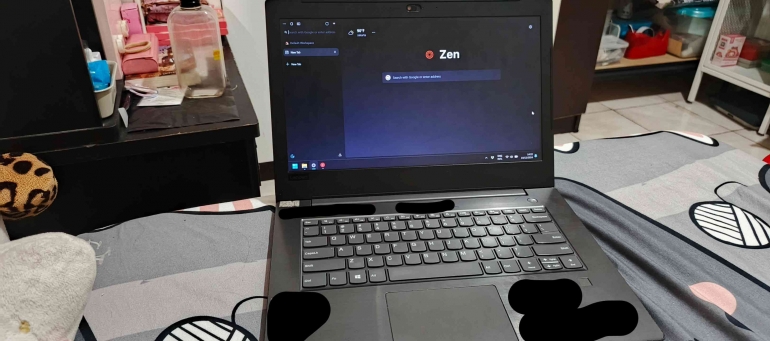
Ini adalah laptop saya (beberapa bagian ditutup, untuk privasi), sebuah Lenovo yang cukup tua. Laptop ini sudah menemani saya sejak zaman-zaman Covid-19, laptop ini bisa dibilang sudah banyak mengalami upgrade (RAM ditambahin, baterai diganti, tambahin SSD). Di artikel ini saya bakal bahas tentang dual-boot.
Saya pernah bilang: "kayaknya lebih cepet kalau langsung diganti Windows aja (tapi ini masih dalam pertimbangan, mungkin beberapa artkel ke depan baru dapet hasilnya)" di part ke-4. Buat install Windows saya punya beberapa pilihan, berhubung karena laptop saya ada SSD (256GB) dan HDD (1TB) pilihan saya seperti ini:
1. Windows dan Linux di SSD, HDD buat data.
2. Linux di SSD, Windows di HDD.
3. Windows di SSD, Linux di hapus.
Opsi ke-3 itu menurut saya gak bakal mungkin, kenapa saya bersikeras banget mau Linux? Karena trackpad di Windows itu menurut saya agak jelek, memang masih bisa dipakai tetapi gestur-gestur yang ada itu tidak bisa di Trackpad saya (nantinya bakal bisa, melalui suatu cara) mungkin karena laptop saya cukup tua.
Singkat cerita saya install WIndows 2 kali jadinya, yang pertama pilih yang ke-2 dan karena lambat akhirnya pilih ke-1. Dan di bawah adalah ceritanya.
Kali Pertama
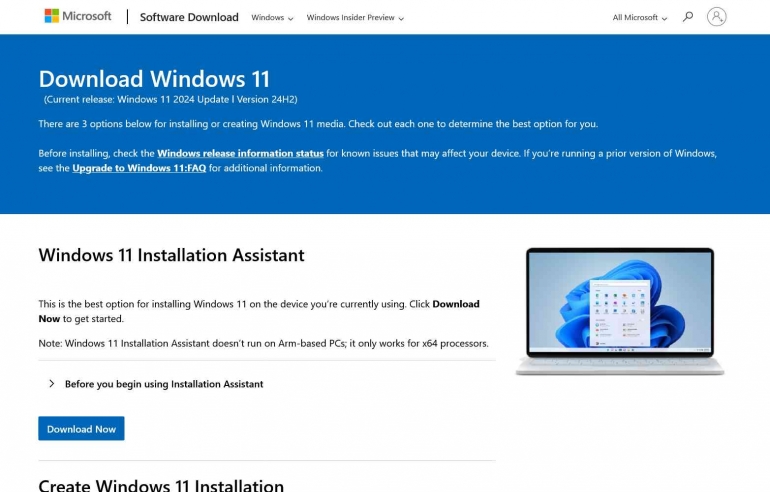 Download Windows 11 - Microsoft.com
Download Windows 11 - Microsoft.com
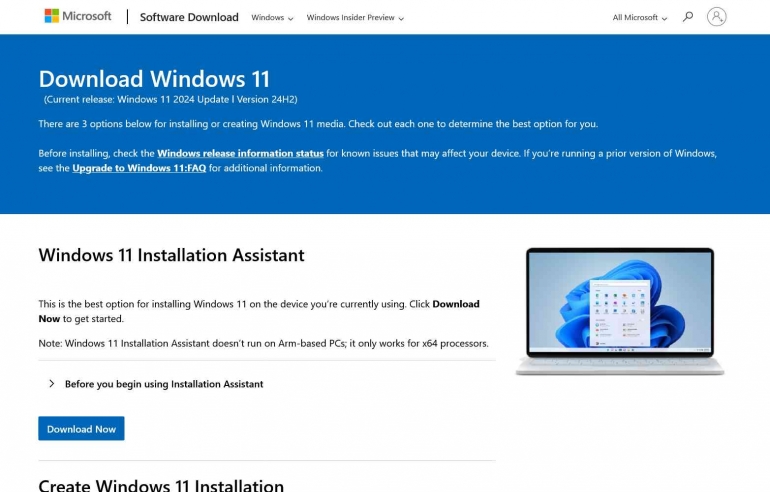
Pertama-tama sebelum install Windows, perlu bikin yang namanya "installation media", jadinya ada 1 flashdisk yang bakal isi program untuk install Windows, dan laptopnya akan disuruh nyala dari flashdisk bukan dari SSD.


Setelah itu, suruh laptopnya buat boot dari flashdisk itu, tinggal ganti boot ordernya di BIOS (pas nyala pencet F2) dan ubah ke flashdisk itu.

Sebelum install Windows, kita perlu memberi tahu programnya di mana kita mau Windowsnya diinstall, saya pilih buat install di HDD (Disk 0), berhubung karena sudah ada partisinya di Disk 0, saya hapus (Remove) dan bikin baru (New), lalu saya install di partition yang type "Primary"

Sebenernya ini bukan pertama kalinya saya install Windows, saya sudah install ulang Windows mungkin puluhan kali (bukan hal yang harus dibanggain sih, hehe). Tapi ini baru pertama kalinya saya liat setup Windows yang baru (ada installingnya sekarang, keren juga).
Pas lagi setup, ditanya komputernya mau dinamakan apa, saya biasanya pakai nama modelnya, jadi "lenovo-v330". Berhubung karena ada si W, saya tanya nama yang bagus kira-kira apa. Kira-kira seperti ini percakapan kami:
"Mau namain apa, W?" Saya bertanya
"Uhh, Seagale" Dia menjawab
"Seagale apaan?" Saya bertanya
"Itu" Dia menjawab sambil menunjuk ke hard drive external saya
"Seagate itu, coba yang lain" Saya jawab
"Daiva" Dia jawab
"Itumah keyboard gw" Saya jawab
"W, lu kalau kasih nama anaklu bakal ginikah nanti?" Saya ngomong sambil tertawa
"Selamat pak, anak bapak sehat, namanya mau apa?" Saya lanjut leluconnya
"Uhh, Nice day" Si W menjawab sambil tertawa
(Nice day itu tulisan yang ada di pintu saya)
"Tapi serius W, apa?" Saya tanya
"Rota" Dia jawab
"Rota apaan?" Saya tanya
"Itu" Dia menunjuk


Lanjut, ternyata bukan cuma installation medianya yang baru, bahkan tampilan (UI) pas selesai setup juga berubah. Seinget saya dulu hanya menunjukkan "Please wait" sambil ada biru-biru di belakangnya, tapi sekarang ada tampilan ini. Cukup keren menurut saya.
Karena HDD lebih lambat dibandingkan SSD (bisa jadi 10x lipat), proses install Windowsnya juga lama banget (kayaknya 2 jam lebih), dan sistemnya pas nyala juga lama banget (hampir 2 menit buat nyala doang). Jadi saya memutuskan untuk install ulang tapi di SSD.
Kira-kira hal yang saya lakukan kalau dalam langkah seperti ini:
1. Bikin installation media
2. Boot dari installation media
3. Install Windows di HDD
4. Setup driver, dll
Kali Kedua
Untungnya saya tidak harus menebak-nebak bagaimana caranya, karena ada sebuah artikel di archwiki, Saya mengikuti poin yang 2.2 (Linux before Windows) karena di SSD saya Linux sudah ada duluan. Jadi apa saja yang saya lakukan?

Pertama saya mengikuti poin 2.2.1.1 (Windows 10 with GRUB), saya memakai suatu program yang namanya "gdisk" untuk membuat partisi di SSD saya (sesuai dengan tabel yang ada di artikel tersebut), cukup sulit dan menyeramkan karena saya belum pernah pakai gdisk dan aplikasinya harus dipakai dalam terminal, tapi untungnya aman.

Setelah itu saya pakai "mknfts" ke partition yang paling besar agar partition tersebut mempunyai file system "NTFS" (biasanya dipakai untuk instalasi Windows).
Setelah itu saya boot balik ke installation media, tapi kali ini pilih partisi saya yang sudah saya buat. Proses-proses setelah itu sama, tapi ada yang beda dengan namanya.
Karena saya install di hari esoknya (lupa tanggal berapa), si W tidak datang ke rumah saya. Tapi ada hal yang saya pelajari dari dia, saya melihat sekitar dan melihat pewangi ruangan saya (Stella pocket), saya ubah namanya jadi "Stelle".

Setelah mendapatkan nama yang sesuai, saya enter. Tiba-tiba kepikiran kayak gini: "Stelle kan karakter di HSR ya?", mungkin saya kepikiran nama itu karena saya main game itu.
Setelah selesai setup, saya install-install driver dan saya pikir sudah selesai, tapi saya tiba-tiba keinget sesuatu. Ada cara buat dapetin Windows Precision Touchpad di touchpad yang gak support (linknya), bagi yang belum tahu Precision Touchpad adalah sebuah fitur Windows yang memungkinkan pemakaian touchpad yang lebih mantap, gestur-gestur ada, klik 2 jari buat klik kanan ada, dan banyak banget fitur lainnya. Berhubung laptop saya pakai touchpad merk Synaptics dan tidak support fitur ini, saya coba. Setelah panjang lebar, akhirnya laptop saya bisa pakai gestur-gestur dan touchpadnya jadi lebih enak (walaupun gak semantap Mac dan Gnome di Linux).
Kira-kira seperti itu saja sih cerita saya untuk dual boot, mungkin cerita yang part 7 akan lebih panjang dibandingkan ini. Terima kasih sudah membaca!
Baca konten-konten menarik Kompasiana langsung dari smartphone kamu. Follow channel WhatsApp Kompasiana sekarang di sini: https://whatsapp.com/channel/0029VaYjYaL4Spk7WflFYJ2H